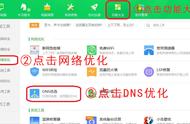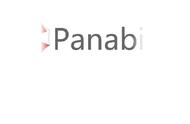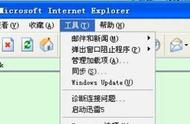更改网络适配器设置。
在下一个屏幕上,右键单击您的活动 Internet 连接并选择属性。在出现的列表中,选择Internet Protocol Version 4 (TCP/IPv4),然后再次单击Properties:

更改活动连接的属性。
将弹出一个新屏幕,其中包括一个可让您设置自定义 DNS 服务器地址的部分。您可以使用下面屏幕截图中的两个字段来输入要使用的 DNS 服务器地址:

修改您的 DNS 服务器设置。
在屏幕截图中,我们使用了 Google 的公共 DNS 地址,即“8.8.8.8”和“8.8.4.4”。但是,您可以使用许多出色的免费 DNS 服务器。
如果您使用的是 macOS,您可以通过导航到System Preferences > Network,选择您的网络,然后单击Advanced来更改您的 DNS 设置。接下来,跳转到DNS选项卡:

macOS 网络设置的 DNS 选项卡。
您可以通过单击 ( ) 图标来添加要使用的自定义 DNS 服务器。配置新的 DNS 设置并按OK按钮后,您应该就可以开始了。
您的互联网连接应该可以正常工作,但“无法访问此站点”错误有望消失。在某些情况下,更改 DNS 服务器可能会让您更快地加载站点并访问以前无法访问的网站。
概括尽管“无法访问此站点”错误可能很烦人,但排除故障并不难。在大多数情况下,错误来自您的 Internet 连接或DNS 和缓存设置问题。
如果您遇到“无法访问此站点”消息,这里有五种方法可以从最简单到最复杂的程度进行修复:
- 重新启动您的互联网连接。
- 禁用防火墙和防病毒软件。
- 清除浏览器缓存。
- 刷新您的 DNS 缓存。
- 更改您的 DNS 服务器。